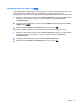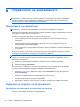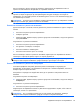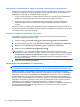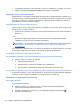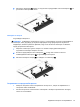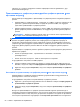User Guide - Windows 7
Свържете се с отдела за поддръжка за повече информация относно сдобиването с друг
променливотоков адаптер.
Превключващи се графични режими/двойни графични режими (само
при някои модели)
Някои компютри са оборудвани с превключващи се графични режими или двойни графични
режими.
●
Превключващи се графични режими – поддържат се от AMD™ и Intel. Ако компютърът ви
разполага с динамични превключващи се графични режими на AMD, той поддържа
единствено превключващи се графични режими.
●
Двойни графични режими – поддържат се само от AMD. Ако компютърът ви
разполага с
двойни графични режими на AMD Radeon, той поддържа единствено двойни графични
режими.
ЗАБЕЛЕЖКА: Двойните графични режими може да се включат само за приложения на
цял екран, които използват DirectX версия 10 или 11.
ЗАБЕЛЕЖКА: За да определите дали компютърът поддържа превключващи се графични
режими или двойни графични режими, вж. конфигурацията на графичния процесор на
компютъра. Intel HR процесорите (CPU) и AMD Trinity сериите на комбинираните процесор и
графично ядро (APU) поддържат превключващи се графични режими. AMD A8, A10 и FX APU
поддържат двойни графични режими. AMD A4 и A6 APU не поддържат двойни графични
режими.
Превключващите се графични режими и двойните графични режими предлагат два режима за
обработка на графики:
●
Режим на производителност – приложенията се изпълняват с оптимална
производителност.
●
Режим за пестене на енергия – животът на батерията се съхранява.
За да управлявате настройките за AMD графика:
1. Отворете Catalyst Control Center като щракнете с десния бутон върху работния плот
на
Windows, след което изберете Конфигуриране на превключващи се графични режими.
2. Щракнете върху раздела Захранване, след което изберете Превключващи се графични
режими.
Използване на превключващи се графични режими (само при някои модели)
Превключващите се графични режими позволяват да превключвате между режимите на
производителност и пестене на енергия.
За да управлявате настройките за превключващи се графични режими:
1. Щракнете с десния бутон върху работния плот на Windows и изберете Конфигуриране на
превключващи се графични режими.
2. Щракнете върху раздела Захранване, след което изберете Превключващи се
графични
режими.
Методът на превключващите се графични режими назначава отделни приложения да се
изпълняват в режим на производителност или пестене на енергия въз основа на изискванията
за захранване. Можете също така ръчно да променяте настройките за отделните приложения,
като откриете приложението под падащото меню Скорошни приложения или като щракнете
50
Глава 6 Управление
на захранването